前回は中華スマホXiaomi Mi5sにカスタムROMであるLineageOS 14.1を導入しました。
今回はこのLineageOS 14.1を書き込んだMi5sの初期設定をしたいと思います。
今回使用しているMi5s(64GBモデル・ゴールド)は海外通販サイトGearBestから提供していただきました。
このXiaomi Mi5sは既に販売終了となっています。
Xiaomi Miシリーズの最新機種はXiaomi Mi9となります。今から購入する場合はMi9をお勧めします。
GearBestの購入にトライしようと思う方は下記ページを参照してみてください。

Xiaomi Mi9はクーポン対象となることが多いので購入する前にクーポン情報の確認を忘れないようにしましょう!

LineageOSとは
LineageOS (リネージュOS)とは様々なAndroid端末に対応したカスタムROMです。
以前、CyanogenMod (CM)という人気のカスタムROMがあったのですが、CyanogenModが開発停止したのに伴い、有志が立ち上げたプロジェクトとなります。
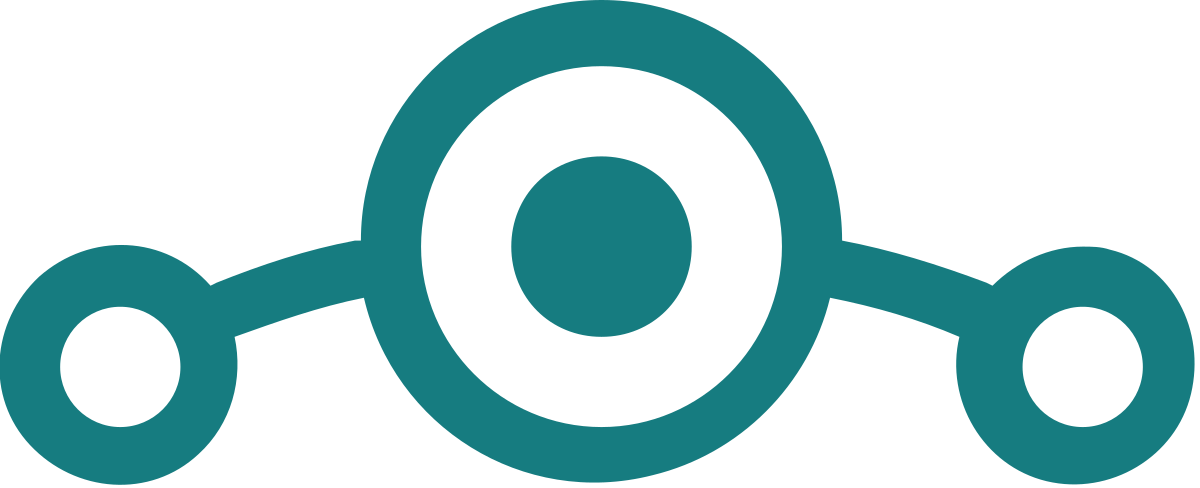
CyanogenModは開発が活発なことから人気があったカスタムROMです。LineageOSもその人気を引き継いでいるようです。
Xiaomi Mi5sへのLineageOSの導入方法は前回の記事を参照してください。

初期設定
LineageOS 14.1のROMを焼いて再起動すると初期設定が始まります。
最初はLineageOSのロゴが表示されますので「NEXT」を選択しましょう。
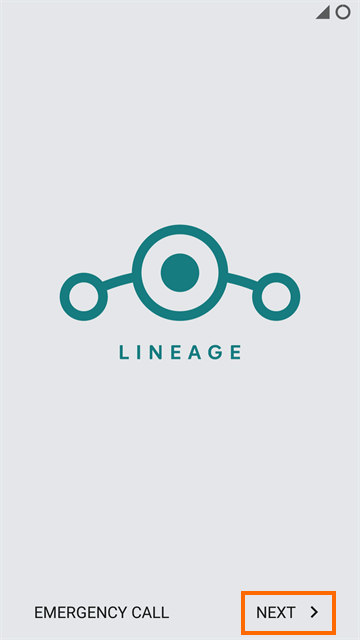
最初は言語設定です。スクロールすると日本語があるのでこれを選択します。日本語対応のカスタムROMも増えてきましたが、やはり日本語が最初から使えるというのはうれしいものです。
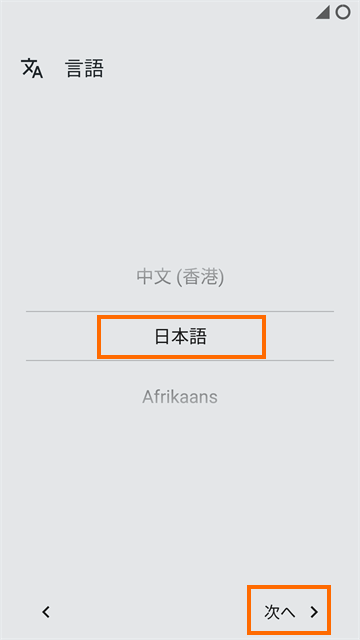
次にクライドや他の端末からデータをコピーするか聞かれます。私は新規にセットアップする方法を選びました。
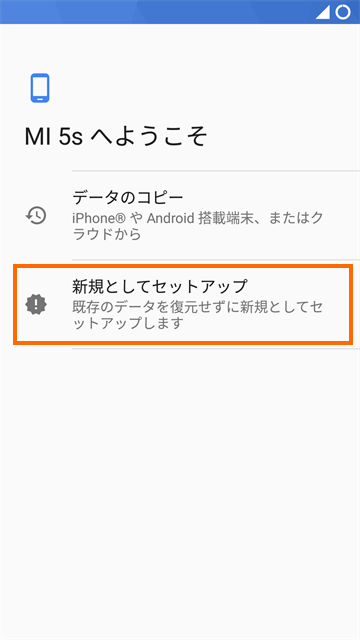
次はWi-Fiの設定です。アクセスポイントの一覧が表示されるので接続したいアクセスポイントを選択します。
Mi5sは5GHzにも対応しているので、2.4GHzと5GHzの両方のアクセスポイントが表示されます。特に理由が無い限り干渉の少ない5GHzを使った方がよいでしょう。
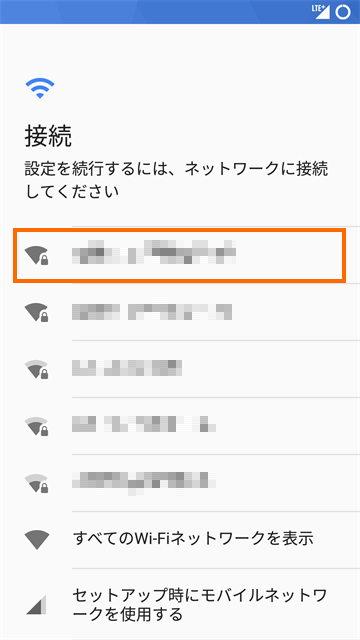
Wi-FiがつながるとGoogleアカウントの設定になります。登録しているメールアドレスを入力します。
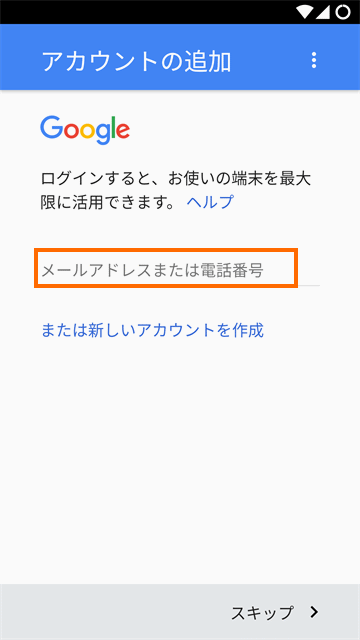
パスワードを入力します。
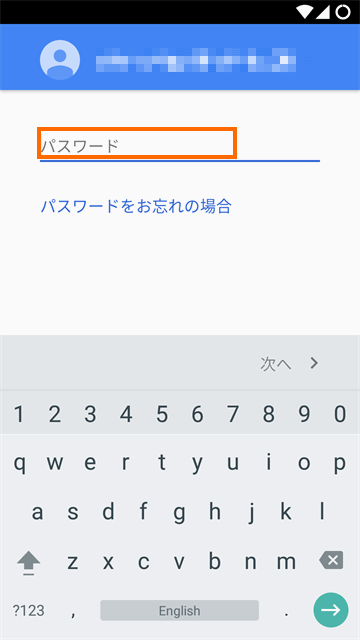
2段階認証をONにしているときには認証コードの入力が必要です。
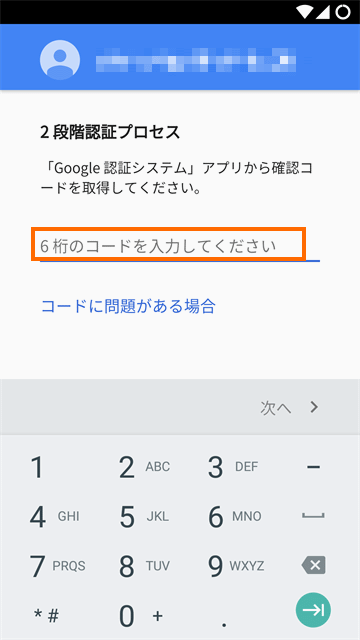
これでログイン成功です。利用規約とプライバシーポリシーに問題がなければ「同意をする」を選択します。
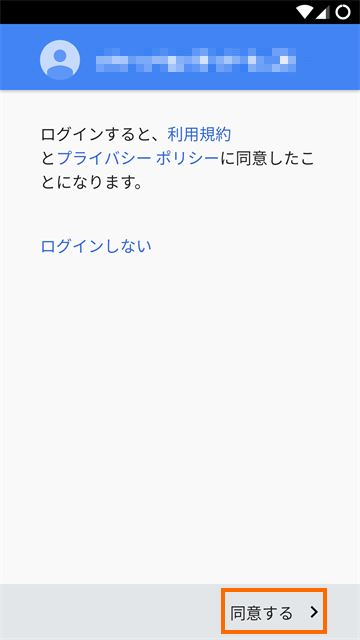
次に画面ロックの設定です。Mi5sは指紋センサーがあるので、指紋センサーと従来のロック方法(パターン・PIN・パスワード)の組み合わせでロックを書けることができます。
指紋を使った方が何かと便利なので「指紋を追加」を選択しましょう。
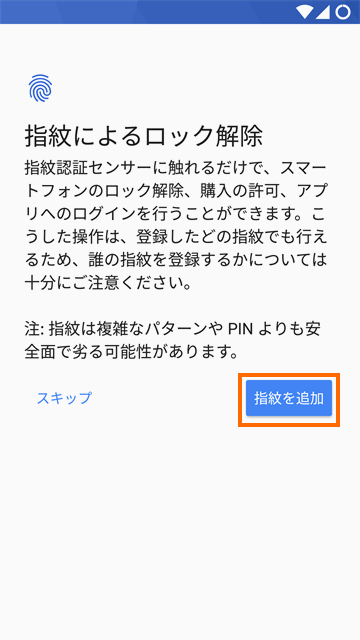
次に指紋と組み合わせて使用するロック方法を選択します。ここで選択したロック方法でもロックが解除できるようになります。私はPINを選択しました。
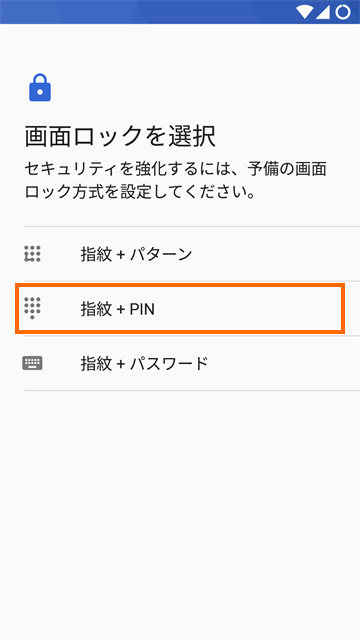
PINを選択した場合は数値でPINコードを入力します。以前はPINは4文字に制限されていたと思うのですが、4文字以上設定できるようになりました。永井法がセキュアですので長めにすることをおすすめします。
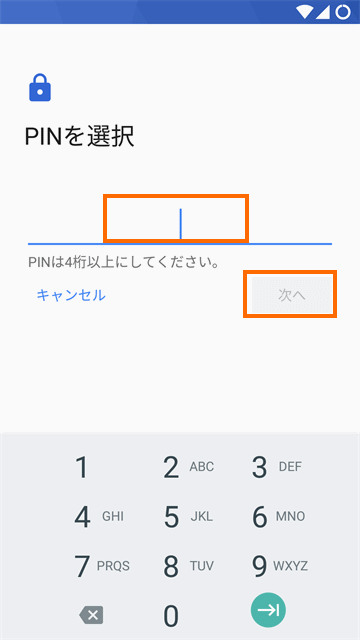
次にセンサーの場所の情報が出ます。画面のメッセージでは「背面にある」となっていますが、Mi5sの指紋センサーはホームボタンです。
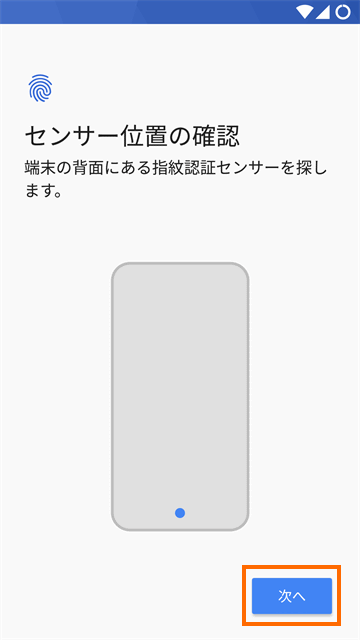
ここから指紋の登録です。登録したい指で指紋センサー(ホームボタン)をタッチして指紋を登録していきます。このときずらしたり傾けたりしながら何度もタッチしていきます。指紋の絵の周りの円が全て青くなれば登録完了です。
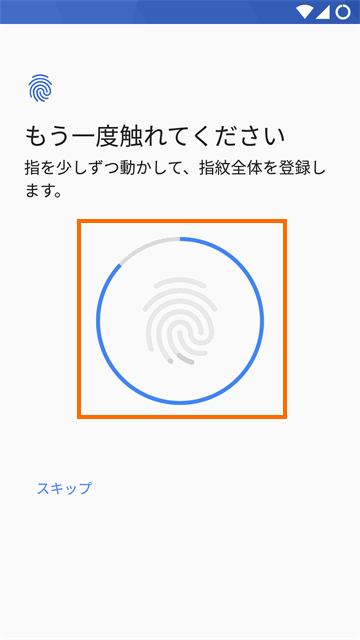
なんとなくですが指紋センサーを使うであろう体制(持ち方)でタッチを繰り返した方が認識精度が高くなる気がします。
指紋の登録が完了すると、別の指紋を登録するかどうかを聞かれます。最大5つ登録できますので、「別の指紋を登録する」を選択して左右の親指などを登録するとよいでしょう。必要な指紋を登録したら「完了」を選択します。
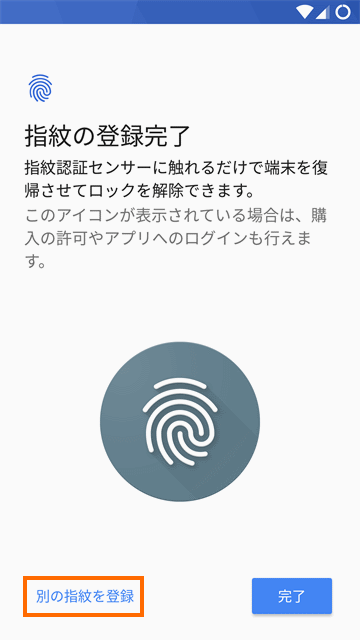
指紋の登録が終わるとGoogleサービスの設定になります。
最初はGoogleアカウントの各種情報をバックアップなど設定項目が6個あります。必要に応じてチェックボックスをオフにして「次へ」を選択します。
私が試したROMでは3番目の設定項目の内容が表示されませんでした。

次はGoogle Nowの設定です(おそらく)。Google Nowを使う場合は「続行」を選択します。
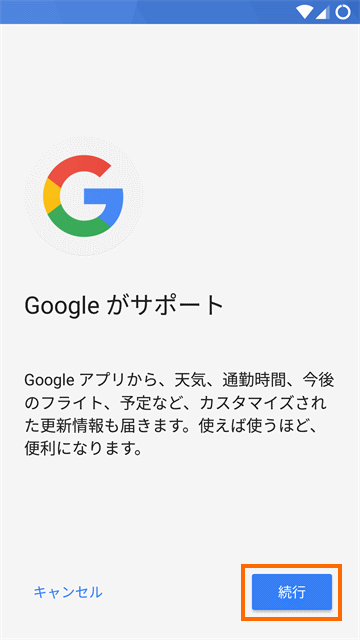
ロケーション情報の許可を求めてきますので、必要に応じて「有効にしない」か「有効にする」のいずれかを選択します。Google Nowを使う場合は「勇往にする」としておいた方がよいようです。
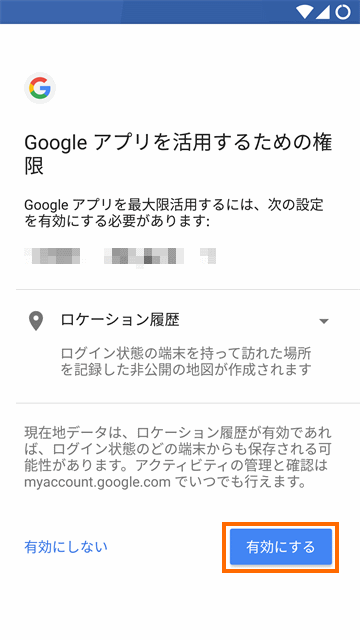
その他のGogle制アプリの設定については別途設定メニューから設定するように案内が表示されます。
これでAndroidとしての設定は完了です。
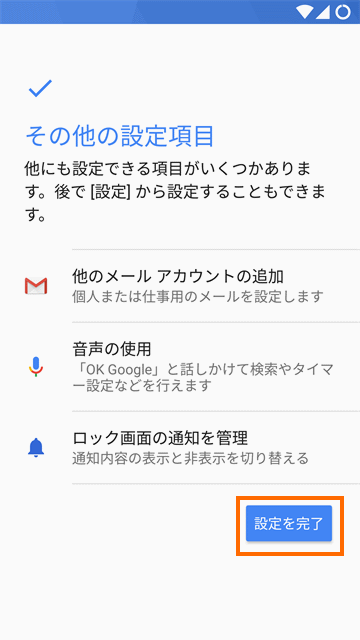
続いてLineageOSとしての設定が1つあります。
まずはプライバシー関係の設定です。LineageOSの開発に貢献する場合は診断データを送った方がよいです。プライバシーが心配な場合はオフにしましょう。
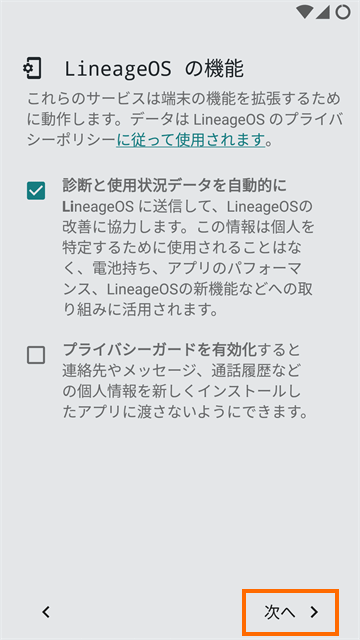
これでLineage OSの設定も終了です。「開始」を選択すると初期設定が完了し、LineageOSの画面に移ります。
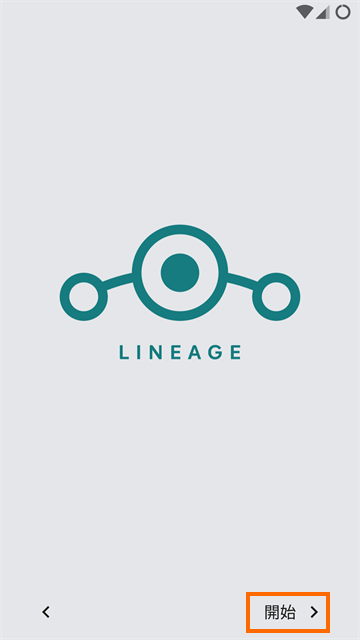
これでホーム画面が表示されると思いきやホームアプリの浅学が必要でした。私は「Pixel Launcher」を選んで「常時」を選択しておきました。
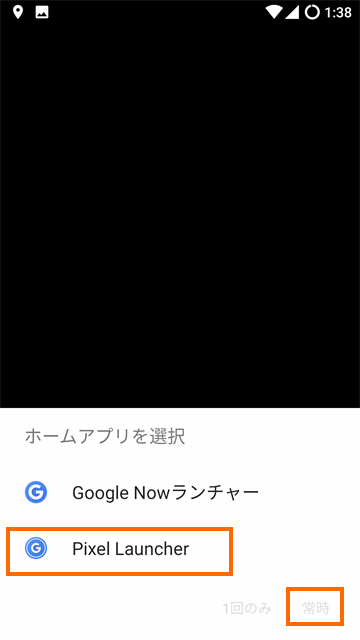
これでようやくホーム画面が表示されます。
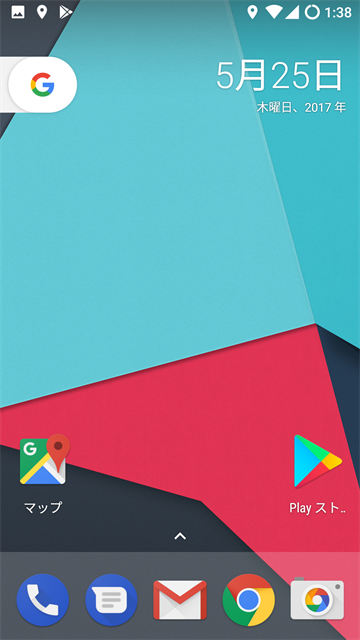
初期状態
LineageOS (というかNougatベースのROM)を使うのが初めてなので簡単にチェックしてみました。
設定メニュー
従来との大きな違いとして設定メニューの設定をおすすめする項目が表示されることです。
それ以外はメニュー項目自体は従来とそう変わりませんが、メニュー項目のところに現在の設定が表示されていて、いまどのようなセッティングなのかわかりやすくなっています。

端末情報
設定メニューから端末情報を見ると次のような情報が表示されます。
AndroidバージョンのほかにLineageOS 14.1のバージョン情報も表示されます。
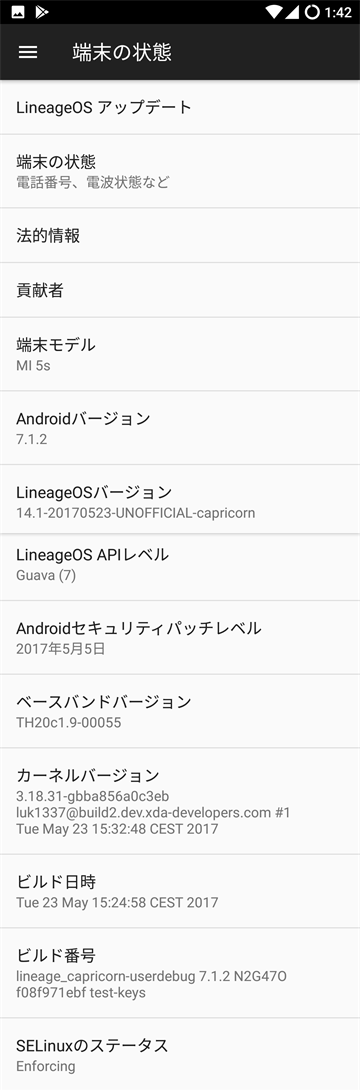
プリインストールアプリ
最初に導入したOpen GAppsが標準構成(Stock)だったので、Google系のアプリがたっぷりとインストールされていました。なおOneDriveとQickPicはスクリーンショットデータをPCに転送するために私が入れたものです。
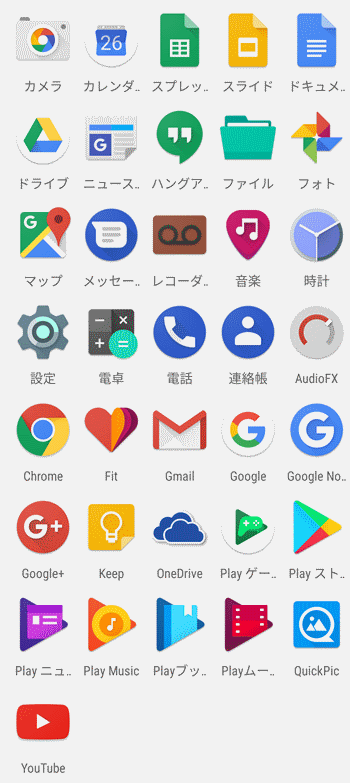
ベンチマーク
Antutuベンチマークを動かしてみました。3Dの性能を見るためAntutu 3DBenchもインストールします。
Antutuベンチマークソフトを実行した結果は下記の通りです。ベンチマーク実施時は充電はせずにバッテリで駆動している状態です。
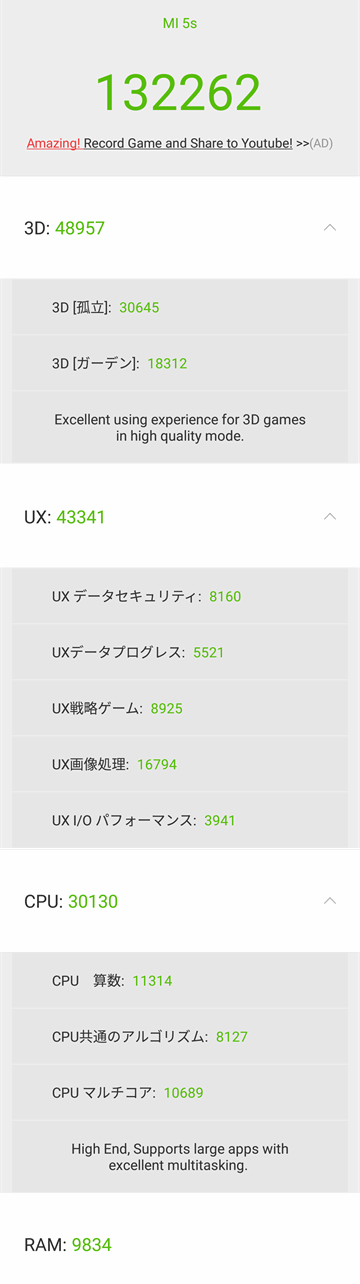
LineageOSを導入する前のスコアは下記に記載しています。3Dのスコアがちょっと下がってしまったようです。まぁ誤差でしょうか。

残念ながらXiaomi Mi5sは販売となっています。
Miシリーズの最新モデルはXiaomi Mi9となりますので、今から買う場合はXiaomi Mi9をお勧めします。
まとめ
今回はMi5sに導入したLineageOS 14.1の初期状態を紹介しました。
カスタマイズされていたMIUIに比べてLineageOSは素のAndroidに近くNexus5を思い出させる雰囲気です。ただ、MIUIを使っていた頃とボタンの配置(順序)が逆になってしまったのが悩みどころです。
次回はMi5sのボタン順序を入れ替えてみようと思います。





コメント